Oracle ODBC驱动安装及详细配置(不需安装客户端)
Windows Oracle ODBC安装配置
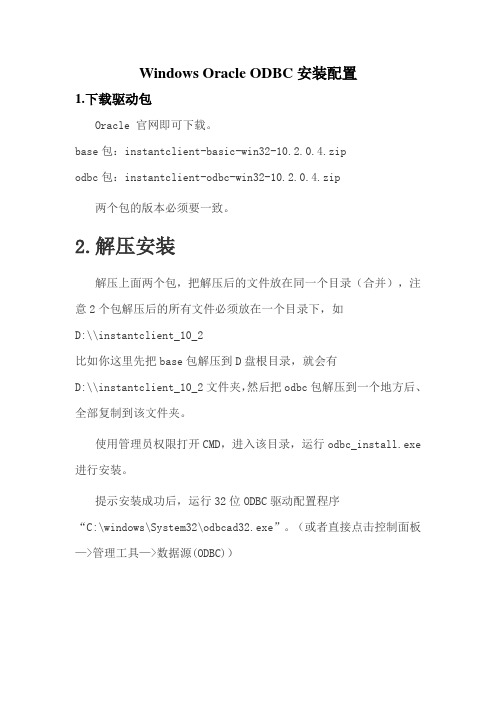
Windows Oracle ODBC安装配置1.下载驱动包Oracle 官网即可下载。
base包:instantclient-basic-win32-10.2.0.4.zipodbc包:instantclient-odbc-win32-10.2.0.4.zip两个包的版本必须要一致。
2.解压安装解压上面两个包,把解压后的文件放在同一个目录(合并),注意2个包解压后的所有文件必须放在一个目录下,如D:\\instantclient_10_2比如你这里先把base包解压到D盘根目录,就会有D:\\instantclient_10_2文件夹,然后把odbc包解压到一个地方后、全部复制到该文件夹。
使用管理员权限打开CMD,进入该目录,运行odbc_install.exe 进行安装。
提示安装成功后,运行32位ODBC驱动配置程序“C:\windows\System32\odbcad32.exe”。
(或者直接点击控制面板—>管理工具—>数据源(ODBC))ODBC驱动安装成功的话,打开ODBC数据源管理器就可以看到已经有ODBC驱动程序项:3.配置DSN如下面,上面部分的 pbdb2015 是配置好之后才有的。
具体怎么配置?首先点击用户DSN,然后点击添加,选择 Oracle ininstantclient10_2,弹出的对话框就如下面部分的图所示了。
Data Source Name 即数据源名称,自定义。
主要 TNS Service Name 要写完整,比如127.0.0.1:1521/pdbd2015。
本地,1521端口,数据库实例名pdbd2015。
不要只写个本地地址或是数据库实例名,那样会报ORA-12154错误。
User ID 就是用户名了。
点击Test Connection后输入密码,可以看到测试连接成功。
ODBC常见数据源配置整理

ODBC常见数据源配置整理⽬录1. 简介⽤golang做odbc驱动开发的任务并不多,隔段时间可能会来⼀个。
每次开发会忘记如何配置数据源和对应的数据源链接参数配置。
这⾥做⼀个整理。
1.1 ODBC和JDBCODBC(Open Database Connectivity)是⼀组对数据库访问的标准API,其最⼤的优点是以统⼀的⽅式处理所有的数据库。
JDBC(Java Database Connectivity)是Java与数据库的接⼝规范,允许Java程序发送SQL指令并处理结果。
⽐较常见JdbcTemplate1.2 ODBC配置⼯具打开控制⾯板找到管理⼯具,当前⽬录有两个ODBC的配置⼯具。
分别是:ODBC Data Sources (32-bit)、ODBC 数据源(64 位)。
顾名思义⼀个是32位,⼀个是64位。
在配置ACCESS数据源时需要选择32位。
也可以直接在系统⽬录下找到对应的可执⾏⽂件。
1)32位:%windir%\syswow64\odbcad32.exe2)64位:%windir%\system32\odbcad32.exe题外话:syswow64 ⽬录存放的是32位的程序,system32⽬录存放的是64位的程序,在注册dll的时候需要注意下。
在接触驱动开发之前⼀直都弄反了。
这篇⽂章做了通俗易懂地解释1.3 ODBC 数据源连接配置⽹上收集整理,不保证正确性,仅供参考。
数据库连接参数MySQL driver={mysql};database=数据库;uid=账号;pwd=密码;MSSQL Serverdriver={sql server};server=服务器;database=数据库;uid=ITDragon;pwd=密码;Access driver={microsoft access driver (*.mdb)};dbq=mdb⽂件全路径;uid=ITDragon;pwd=密码;SQLite driver={SQLite3 ODBC Driver};database=db⽂件全路径PostgreSQL driver={PostgreSQL ANSI};server=服务器;uid=账号;pwd=密码;database=数据库;DBase driver={microsoft dbase driver (*.dbf)};driverid=277;dbq=dbf⽂件全路径;Oracle driver={microsoft odbc for oracle};server=服务器;uid=ITDragon;pwd=密码;MS text driver={microsoft text driver (* .txt; *.csv)};dbq=⽂件全路径;extensions=asc,csv,tab,txt;PersistSecurityInfo=false;Visual Foxpro driver={microsoft Visual Foxpro driver};sourcetype=DBC;sourceDB=*.dbc;Exclusive=No;2. MySQL 数据源配置2.1 配置步骤第⼀步:双击ODBC 数据源(64 位),可以选择⽤户DSN(系统只对当前⽤户⽣效),也可以选择系统DSN(能登录当前系统的⽤户都⽣效)第⼆步:点击添加,选择事先安装好的MySQL ODBC xx Driver 驱动后点击完成。
Oracle数据库ODBC数据源的设置
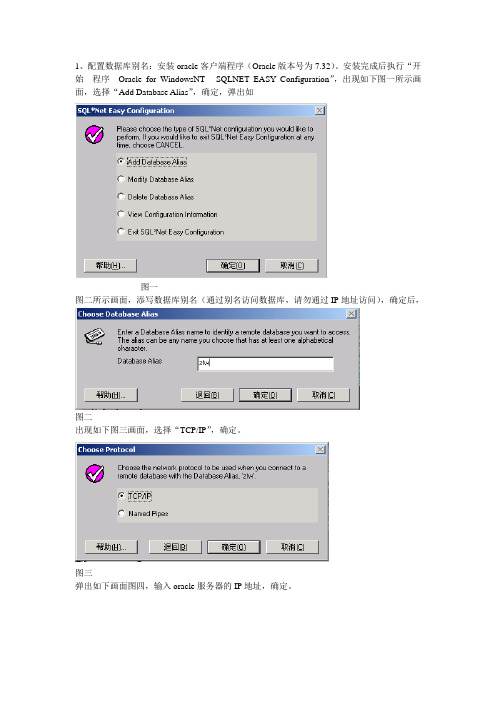
1、配置数据库别名:安装oracle客户端程序(Oracle版本号为7.32)。
安装完成后执行“开始---程序---Oracle for WindowsNT----SQLNET EASY Configuration”,出现如下图一所示画面,选择“Add Database Alias”,确定,弹出如图一图二所示画面,添写数据库别名(通过别名访问数据库,请勿通过IP地址访问),确定后,图二出现如下图三画面,选择“TCP/IP”,确定。
图三弹出如下画面图四,输入oracle服务器的IP地址,确定。
图四如下图五,点击“是(Y)”弹出图六,选择退出。
完成设置。
图五图六2、测试连接是否成功:安装完成后在执行“开始---程序---Oracle for WindowsNT----Oracle SQL3.3”,配置“Log On”,包含用户名,密码,主串(User Name,Password,HostString),如图七所示,配置完成后,点击“ok”,如果与Oracle服务器连接成功显示如图八所示的画面。
图七图八3、配置ODBC数据源:打开操作系统的控制面板,选择执行“odbc数据源”,添加一个新的数据源如图九所示,选择数据源的驱动程序为“Microsoft ODBC for Oracle”,图九图十如图十所示,点击“完成”,填写数据源的名称“ztw”(组态王中使用的数据源名称),用户名称(Oracle服务器分配的用户名称),服务器(第一步配置的数据库别名)。
如图十一所示。
点击“确定”数据源定义完成。
图十一本工程ODBC数据源的名称为ztw,数据库的别名为ztw,Oracle分配的用户名为ztw,密码为ok。
Oracle驱动的配置

objRS sConnection="Driver={Microsoft ODBC for Oracle};
Server=test; Uid=system; Pwd=hellodsp" Set objConn = Server.CreateObject("ADODB.Connection") objConn.Open(sConnection) Set objRS = objConn.Execute("SELECT * FROM system.student")
装Oracle的include目录路径。(我的是D:\ORACLE\ORA92\OLEDB\INCLUDE)。(2)在上面说至U
的 “Show directories for:下拉列表中选中“Library files,然后
添加你 本地安装Oracle的Lib目录路径。(我的是D:\ORACLE\ORA92\OLEDB\LIB)。//方式1m_pConnection->Open(_bstr_t ("Provider=OraOLEDB.Oracle;Data Source=test"), _bstr_t ("system"), _bstr_t ("hellodsp"), adConnectUnspecified); ///连接数据库〃方式2 m pConnection->Open(bstr t
用户”中查看)继续点击该属性页的高级”,作如下设定:权
限[[从父项继承那些可以应用到子对象的权限项目,包括那 些在此明 确定义的项目”选上 用在此显示的可以应用到子 对象的项目替代所有子对象的权限项目”选上 审核H从父
Windows10系统OracleODBC安装配置教程
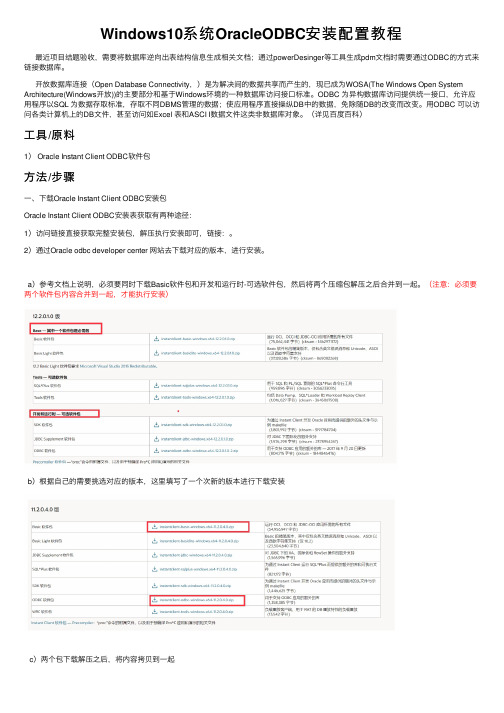
Windows10系统OracleODBC安装配置教程最近项⽬结题验收,需要将数据库逆向出表结构信息⽣成相关⽂档;通过powerDesinger等⼯具⽣成pdm⽂档时需要通过ODBC的⽅式来链接数据库。
开放数据库连接(Open Database Connectivity,)是为解决间的数据共享⽽产⽣的,现已成为WOSA(The Windows Open System Architecture(Windows开放))的主要部分和基于Windows环境的⼀种数据库访问接⼝标准。
ODBC 为异构数据库访问提供统⼀接⼝,允许应⽤程序以SQL 为数据存取标准,存取不同DBMS管理的数据;使应⽤程序直接操纵DB中的数据,免除随DB的改变⽽改变。
⽤ODBC 可以访问各类计算机上的DB⽂件,甚⾄访问如Excel 表和ASCI I数据⽂件这类⾮数据库对象。
(详见百度百科)⼯具/原料1) Oracle Instant Client ODBC软件包⽅法/步骤⼀、下载Oracle Instant Client ODBC安装包Oracle Instant Client ODBC安装表获取有两种途径:1)访问链接直接获取完整安装包,解压执⾏安装即可,链接:。
2)通过Oracle odbc developer center ⽹站去下载对应的版本,进⾏安装。
a)参考⽂档上说明,必须要同时下载Basic软件包和开发和运⾏时-可选软件包,然后将两个压缩包解压之后合并到⼀起。
(注意:必须要两个软件包内容合并到⼀起,才能执⾏安装)b)根据⾃⼰的需要挑选对应的版本,这⾥填写了⼀个次新的版本进⾏下载安装c)两个包下载解压之后,将内容拷贝到⼀起⼆、执⾏ODBC驱动安装使⽤管理员权限打开 cmd 或者 powershell,通过cd命名进⼊到ODBC安装包所在⽬录,执⾏.\odbc_install.exe开始安装,稍等⽚刻就会提⽰“Oracle ODBC Driver is installed successfully”,⾄此ODBC驱动就安装成功,具体如下:三、安装完成后,配置ODBC链接Oracle数据库a)通过Win10桌⾯左下⾓搜索框索引ODBC,打开ODBC数据源;也可以进⼊C:\Windows\SysWOW64下搜索ODBC,找到图中所⽰odbcad64.exe双击打开b)打开windos上的ODBC数据源,点击进⼊“驱动程序”,发下下⾯已经有刚刚已经按照的Oracle ODBC驱动,选中并点击确定。
oracle odbc 函数用法

一、概述在数据库管理系统中,ODBC(Open Database Connectivity)是一种用于访问数据库的标准接口。
Oracle ODBC是Oracle公司提供的一种ODBC驱动程序,它可以让用户通过ODBC接口来访问Oracle数据库。
在本文中,我们将介绍Oracle ODBC的相关函数用法,帮助读者更好地理解和应用这一技术。
二、连接数据库1. 使用ODBC连接字符串在使用Oracle ODBC时,首先需要建立与数据库的连接。
可以通过ODBC连接字符串来指定连接的数据库、用户名、密码等信息。
例如:```DSN=OracleDB;UID=username;PWD=password;```2. 使用ODBC连接池除了直接指定连接字符串,还可以使用ODBC连接池来管理数据库连接。
连接池可以提高连接的效率和性能,并且减少连接的创建和销毁过程。
使用连接池需要在ODBC数据源配置中进行相应的设置。
三、执行SQL语句1. 使用SQLExecDirect函数一旦建立了数据库连接,就可以通过SQLExecDirect函数来执行SQL语句。
该函数可以直接执行SQL语句并返回执行结果,例如:```SQLHSTMT hstmt;SQLRETURN retcode;retcode = SQLExecDirect(hstmt, "SELECT * FROM table",SQL_NTS);```2. 使用SQLPrepare和SQLExecute函数另一种执行SQL语句的方式是先使用SQLPrepare函数来预编译SQL 语句,然后通过SQLExecute函数来执行预编译的语句。
这种方式可以提高SQL语句的重复执行效率。
四、处理结果集1. 使用SQLFetch函数一旦执行了查询语句,就可以通过SQLFetch函数来逐行获取查询结果。
SQLFetch函数返回SQL_SUCCESS或SQL_NO_DATA,以指示是否成功获取了结果行。
MB中使用Oracle ODBC数据源的配置帮助
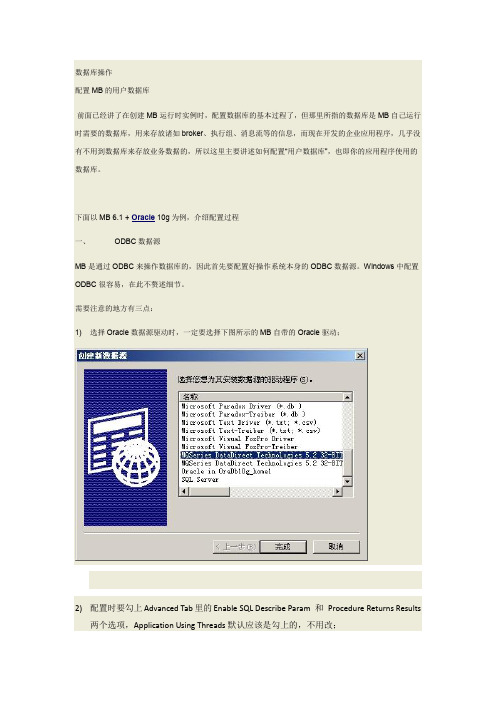
数据库操作配置MB的用户数据库前面已经讲了在创建MB运行时实例时,配置数据库的基本过程了,但那里所指的数据库是MB自己运行时需要的数据库,用来存放诸如broker、执行组、消息流等的信息,而现在开发的企业应用程序,几乎没有不用到数据库来存放业务数据的,所以这里主要讲述如何配置“用户数据库”,也即你的应用程序使用的数据库。
下面以MB 6.1 + Oracle 10g为例,介绍配置过程一、ODBC数据源MB是通过ODBC来操作数据库的,因此首先要配置好操作系统本身的ODBC数据源。
Windows中配置ODBC很容易,在此不赘述细节。
需要注意的地方有三点:1) 选择Oracle数据源驱动时,一定要选择下图所示的MB自带的Oracle驱动;2)配置时要勾上Advanced Tab里的Enable SQL Describe Param 和Procedure Returns Results两个选项,Application Using Threads默认应该是勾上的,不用改;3)修改注册表,设置一个WorkArounds:开始->运行->regedit, 在HKEY_LOCAL_MACHINE – SOFTWARE – ODBC – ODBC.INI – ODBC File DSN下面新建一个字符串型的WorkArounds标识,设置值为536870912(有时不设置这个WorkArounds也能正常运行,你可以先不设,不果1) 2)步做完,不行再加上)我在创建ODBC时,一开始没有在本机安装Oracle,结果ODBC无法使用,报告“由于系统错误126,驱动程序无法加载”,问了IBM的技术支持也没有答案,后来干脆在本机安装了一个Oracle(不必运行),问题就解决了,估计MB自带的Oracle驱动还是要调用Oracle本身的一些库的。
我对Oracle本身基本不懂,具体用到了哪些库也不清楚,就先这么用着了。
Oracle 11g Gateway (ODBC)安装配置
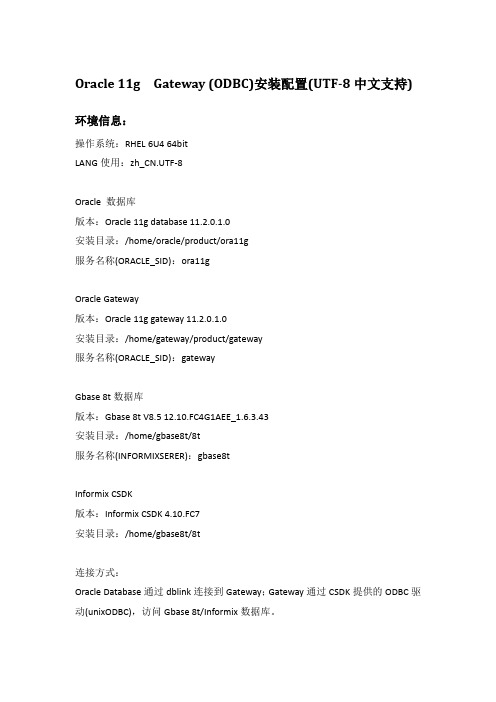
Oracle 11g Gateway (ODBC)安装配置(UTF-8中文支持) 环境信息:操作系统:RHEL 6U4 64bitLANG使用:zh_CN.UTF-8Oracle 数据库版本:Oracle 11g database 11.2.0.1.0安装目录:/home/oracle/product/ora11g服务名称(ORACLE_SID):ora11gOracle Gateway版本:Oracle 11g gateway 11.2.0.1.0安装目录:/home/gateway/product/gateway服务名称(ORACLE_SID):gatewayGbase 8t数据库版本:Gbase 8t V8.5 12.10.FC4G1AEE_1.6.3.43安装目录:/home/gbase8t/8t服务名称(INFORMIXSERER):gbase8tInformix CSDK版本:Informix CSDK 4.10.FC7安装目录:/home/gbase8t/8t连接方式:Oracle Database通过dblink连接到Gateway;Gateway通过CSDK提供的ODBC驱动(unixODBC),访问Gbase 8t/Informix数据库。
组件安装1,Oracle 11g database安装详细过程略Oracle database使用的环境如下:安装时选上中文支持,数据库的字符集使用AL32UTF8。
数据库安装时,如果LANG=zh_CN.UTF-8时,界面有乱码,可使用LANG=en_US.UTF-8来安装。
另一种方式是将中文字体zysong.ttf放到操作系统的/usr/share/fonts/zh_CN/TrueType/目录下。
2,Gbase 8t database安装详细过程略3,Informix CSDK安装详细过程略Gbase 8t database和Informix CSDK使用的环境如下:4,Oracle gateway安装详细过程a.创建gateway 用户,并设置密码[root@rhel64 ~]# useradd -g oinstall -G dba -d /home/gateway -m -s /bin/bash gateway[root@rhel64 ~]# passwd gatewayb.设置用户环境变量:c.解压缩gateway安装包,然后在窗口模式下执行安装[gateway@rhel64 soft]$ unzip linux.x64_11gR2_gateways.zip[gateway@rhel64 soft]$ cd gateways开始安装./runInstaller增加产品语言支持,选上简体中文,服务名使用gateway安装组件选上:Oracle Database Gateway for InformixOracle Database Gateway for ODBC注:仅使用ODBC时,不需要安装Oracle Database Gateway for Informix若选了Gateway for Informix,会要求指定Informix服务器信息开始安装组件如果gateway与oracle database安装在同一个服务器上,可以不用再执行root.sh组件安装完成后,自动调用netca,创建LISTENER如果gateway和oracle database在同一台服务器,需要指定不同的LISTENER端口,这里指定为1522完成网络配置后,整个安装过程完成。
- 1、下载文档前请自行甄别文档内容的完整性,平台不提供额外的编辑、内容补充、找答案等附加服务。
- 2、"仅部分预览"的文档,不可在线预览部分如存在完整性等问题,可反馈申请退款(可完整预览的文档不适用该条件!)。
- 3、如文档侵犯您的权益,请联系客服反馈,我们会尽快为您处理(人工客服工作时间:9:00-18:30)。
Oracle ODBC 驱动安装及详细配置(不需安装客户端)
Microsoft 会默认自带一个Oracle ODBC的ODBC驱动文件,但是我们在这个驱动文件上创建数据源的话会报错一般会提示“未发现Oracle(TM)客户端和网络组件。
”的错误,这样的情况下我们必须手动配置ODBC数据驱动。
【需要的文件下载地址(/s/1pJuOOv5)记得解压的时候选择“解压到instantclient_12_1”】
1:首先把我提供的instantclient_12_1 文件放在C:\Program Files 目录下。
2:instantclient_12_1 文件下面会有network这个文件,最好的情况要在你需要访问的Oracle数据库所在电脑上找到这个文件然后替换(一般默认安装目录会在
c:\oraclexe\app\oracle\product\11.2.0\serve这个位置),若是不方便用我原来已有network文件也可。
3:用记事本打开“C:\Program Files\instantclient_12_1\network\ADMIN\tnsnames.ora”文件将主机名换成你要连接的IP地址,其他不用修改。
5:添加环境变量(右键单击我的电脑—属性—高级选项卡—环境变量)TNS_ADMIN,变量值指向ADMIN目录,我的配置是c:\Program Files\instantclient_12_1\NETWORK\ADMIN;
新建的变量名填写TNS_ADMIN 变量值填写c:\Program
Files\instantclient_12_1\NETWORK\ADMIN
6、双击instantclient_12_1目录下的odbc_install.exe完成安装。
注:安装时出现DOC 框,并一闪而过,你可能无法判断是不是正确安装。
其实你可以cmd进入instantclient_12_1目录,并.\odbc_install.exe手动安装。
7、控制面板中“管理工具”->“数据源(OBDC)”->“系统DNS”->“添加”->选择“Oracle in instantclient_11_2”点击完成,在弹出的窗体中进行数据源配置。
填好数据,TNS Server Name 格式为“ip:port/数据库名称”,User ID 为访问数据库的用户名 (port默认是1521,请记得防火墙和杀软放行1521端口)。
8、点击“Test Connection”在弹出的窗体中输入用户密码,点击“OK”按钮,若是在弹出的小窗体中提示“Connection successful”则证明配置成功。
